clmlserver.exe - clmlserver.exe क्या है?
clmlserver.exe मेरे कंप्यूटर पर क्या कर रहा है?
clmlserver.exe साइबरलिंक से साइबरलिंक मीडिया लाइब्रेरी सर्वर से जुड़ी एक प्रक्रिया है।
clmlserver.exe जैसी गैर-सिस्टम प्रक्रियाएं आपके सिस्टम पर इंस्टॉल किए गए सॉफ़्टवेयर से उत्पन्न होती हैं। चूंकि अधिकांश एप्लिकेशन आपकी हार्ड डिस्क और आपके सिस्टम की रजिस्ट्री में डेटा संग्रहीत करते हैं, इसलिए संभावना है कि आपके कंप्यूटर में विखंडन हुआ है और अमान्य प्रविष्टियां जमा हो गई हैं जो आपके पीसी के प्रदर्शन को प्रभावित कर सकती हैं।
विंडोज टास्क मैनेजर में, आप देख सकते हैं कि सीपीयू, मेमोरी, डिस्क और नेटवर्क उपयोग साइबरलिंक मीडिया लाइब्रेरी सर्वर प्रक्रिया का कारण बन रहा है। टास्क मैनेजर तक पहुंचने के लिए, एक ही समय में Ctrl Shift Esc कुंजी दबाए रखें। ये तीन बटन आपके कीबोर्ड के सबसे बाईं ओर स्थित हैं।
clmlserver.exe आपके कंप्यूटर की हार्ड ड्राइव पर एक निष्पादन योग्य फ़ाइल है। इस फ़ाइल में मशीन कोड है. यदि आप अपने पीसी पर सॉफ़्टवेयर साइबरलिंक मीडिया लाइब्रेरी सर्वर प्रारंभ करते हैं, तो clmlserver.exe में निहित कमांड आपके पीसी पर निष्पादित किए जाएंगे। इस उद्देश्य के लिए, फ़ाइल को मुख्य मेमोरी (रैम) में लोड किया जाता है और वहां साइबरलिंक मीडिया लाइब्रेरी सर्वर प्रक्रिया (जिसे कार्य भी कहा जाता है) के रूप में चलाया जाता है।
क्या clmlserver.exe हानिकारक है?
यह प्रक्रिया सुरक्षित मानी जाती है. इससे आपके सिस्टम को कोई नुकसान होने की संभावना नहीं है। clmlserver.exe फ़ाइल फ़ोल्डर C:\Program Files\CyberLink\Shared Files\CLML_NTService में स्थित होनी चाहिए। अन्यथा यह ट्रोजन हो सकता है.
clmlserver.exe एक सुरक्षित प्रक्रिया हैक्या मैं clmlserver.exe को रोक या हटा सकता हूं?
चल रही कई गैर-सिस्टम प्रक्रियाओं को रोका जा सकता है क्योंकि वे आपके ऑपरेटिंग सिस्टम को चलाने में शामिल नहीं हैं।
clmlserver.exe का उपयोग 'साइबरलिंक मीडिया लाइब्रेरी सर्वर' द्वारा किया जाता है। यह 'साइबरलिंक' द्वारा बनाया गया एक एप्लिकेशन है।
यदि आप अब साइबरलिंक मीडिया लाइब्रेरी सर्वर का उपयोग नहीं करते हैं, तो आप इस सॉफ़्टवेयर को स्थायी रूप से हटा सकते हैं और इस प्रकार clmlserver.exe को अपने पीसी से हटा सकते हैं। ऐसा करने के लिए, एक ही समय में विंडोज कुंजी R दबाएं और फिर 'appwiz.cpl' टाइप करें। फिर इंस्टॉल किए गए प्रोग्रामों की सूची में साइबरलिंक मीडिया लाइब्रेरी सर्वर ढूंढें और इस एप्लिकेशन को अनइंस्टॉल करें।
क्या clmlserver.exe CPU सघन है?
इस प्रोसेस को सीपीयू इंटेंसिव नहीं माना जाता है। हालाँकि, आपके सिस्टम पर बहुत अधिक प्रक्रियाएँ चलाने से आपके पीसी का प्रदर्शन प्रभावित हो सकता है। सिस्टम ओवरलोड को कम करने के लिए, आप स्टार्ट-अप पर लॉन्च होने वाली प्रक्रियाओं को मैन्युअल रूप से ढूंढने और अक्षम करने के लिए Microsoft सिस्टम कॉन्फ़िगरेशन उपयोगिता (MSConfig) या विंडोज टास्क मैनेजर का उपयोग कर सकते हैं।
विंडोज संसाधन का उपयोग करें यह पता लगाने के लिए मॉनिटर करें कि कौन सी प्रक्रियाएँ और एप्लिकेशन हार्ड ड्राइव पर सबसे अधिक लिखते/पढ़ते हैं, सबसे अधिक डेटा इंटरनेट पर भेजते हैं, या सबसे अधिक मेमोरी का उपयोग करते हैं। रिसोर्स मॉनिटर तक पहुंचने के लिए, कुंजी संयोजन विंडोज कुंजी R दबाएं और फिर 'रेसमन' दर्ज करें।
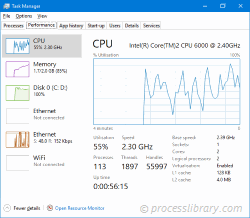
clmlserver.exe मुझे त्रुटियाँ क्यों दे रहा है?
अधिकांश सीएलएमएलसर्वर समस्याएं एप्लिकेशन द्वारा प्रक्रिया निष्पादित करने के कारण होती हैं। इन त्रुटियों को ठीक करने का सबसे सुरक्षित तरीका इस एप्लिकेशन को अपडेट या अनइंस्टॉल करना है। इसलिए, कृपया नवीनतम साइबरलिंक मीडिया लाइब्रेरी सर्वर अपडेट के लिए साइबरलिंक वेबसाइट खोजें।
-
 cl_media.dll - cl_media.dll क्या है?cl_media.dll मेरे कंप्यूटर पर क्या कर रहा है? प्रदर्शन बनाम गुणवत्ता निर्धारित करने के लिए मल्टीमीडिया सेटअप एक्सटेंशन इस प्रक्रिया की अभी भी समीक्षा ...आम समस्या 2024-11-08 को प्रकाशित
cl_media.dll - cl_media.dll क्या है?cl_media.dll मेरे कंप्यूटर पर क्या कर रहा है? प्रदर्शन बनाम गुणवत्ता निर्धारित करने के लिए मल्टीमीडिया सेटअप एक्सटेंशन इस प्रक्रिया की अभी भी समीक्षा ...आम समस्या 2024-11-08 को प्रकाशित -
 csffcom.dll - csffcom.dll क्या है?csffcom.dll मेरे कंप्यूटर पर क्या कर रहा है? csffcom.dll एक DLL फ़ाइल है जिसका उपयोग CSFFCom द्वारा Symantec Corp. द्वारा निर्मित किया गया है। इस प्रक...आम समस्या 2024-11-08 को प्रकाशित
csffcom.dll - csffcom.dll क्या है?csffcom.dll मेरे कंप्यूटर पर क्या कर रहा है? csffcom.dll एक DLL फ़ाइल है जिसका उपयोग CSFFCom द्वारा Symantec Corp. द्वारा निर्मित किया गया है। इस प्रक...आम समस्या 2024-11-08 को प्रकाशित -
 cam_loc0410.zap - cam_loc0410.zap क्या है?cam_loc0410.zap मेरे कंप्यूटर पर क्या कर रहा है? cam_loc0410.zap ज़ोन लैब्स इंक. के मॉड्यूलो डि मॉनिटरैगियो डेल`एंटीवायरस से संबंधित एक मॉड्यूल है। ca...आम समस्या 2024-11-08 को प्रकाशित
cam_loc0410.zap - cam_loc0410.zap क्या है?cam_loc0410.zap मेरे कंप्यूटर पर क्या कर रहा है? cam_loc0410.zap ज़ोन लैब्स इंक. के मॉड्यूलो डि मॉनिटरैगियो डेल`एंटीवायरस से संबंधित एक मॉड्यूल है। ca...आम समस्या 2024-11-08 को प्रकाशित -
 cdrseguaspi.dll - cdrseguaspi.dll क्या है?cdrseguaspi.dll मेरे कंप्यूटर पर क्या कर रहा है? cdrseguaspi.dll एक cdrSeguaspi DLL है इस प्रक्रिया की अभी भी समीक्षा की जा रही है। cdrseguaspi.dll जै...आम समस्या 2024-11-08 को प्रकाशित
cdrseguaspi.dll - cdrseguaspi.dll क्या है?cdrseguaspi.dll मेरे कंप्यूटर पर क्या कर रहा है? cdrseguaspi.dll एक cdrSeguaspi DLL है इस प्रक्रिया की अभी भी समीक्षा की जा रही है। cdrseguaspi.dll जै...आम समस्या 2024-11-08 को प्रकाशित -
 c_b_gr2n.dll - c_b_gr2n.dll क्या है?c_b_gr2n.dll मेरे कंप्यूटर पर क्या कर रहा है? c_b_gr2n.dll वेंडिया से POB 21.08.00 से संबंधित एक मॉड्यूल है। गैर-सिस्टम प्रक्रियाएं जैसे c_b_gr2n.dll ...आम समस्या 2024-11-08 को प्रकाशित
c_b_gr2n.dll - c_b_gr2n.dll क्या है?c_b_gr2n.dll मेरे कंप्यूटर पर क्या कर रहा है? c_b_gr2n.dll वेंडिया से POB 21.08.00 से संबंधित एक मॉड्यूल है। गैर-सिस्टम प्रक्रियाएं जैसे c_b_gr2n.dll ...आम समस्या 2024-11-08 को प्रकाशित -
 cdplayer.dll - cdplayer.dll क्या है?cdplayer.dll मेरे कंप्यूटर पर क्या कर रहा है? cdplayer.dll FUJITSU लिमिटेड के लाइफबुक एप्लिकेशन पैनल से संबंधित एक मॉड्यूल है। cdplayer.dll जैसी गैर-स...आम समस्या 2024-11-08 को प्रकाशित
cdplayer.dll - cdplayer.dll क्या है?cdplayer.dll मेरे कंप्यूटर पर क्या कर रहा है? cdplayer.dll FUJITSU लिमिटेड के लाइफबुक एप्लिकेशन पैनल से संबंधित एक मॉड्यूल है। cdplayer.dll जैसी गैर-स...आम समस्या 2024-11-08 को प्रकाशित -
 cstestglobal.dll - cstestglobal.dll क्या है?cstestglobal.dll मेरे कंप्यूटर पर क्या कर रहा है? cstestglobal.dll एक DLL फ़ाइल है इस प्रक्रिया की अभी भी समीक्षा की जा रही है। cstestglobal.dll जैसी ...आम समस्या 2024-11-08 को प्रकाशित
cstestglobal.dll - cstestglobal.dll क्या है?cstestglobal.dll मेरे कंप्यूटर पर क्या कर रहा है? cstestglobal.dll एक DLL फ़ाइल है इस प्रक्रिया की अभी भी समीक्षा की जा रही है। cstestglobal.dll जैसी ...आम समस्या 2024-11-08 को प्रकाशित -
 cpdetect.ax - cpdetect.ax क्या है?cpdetect.ax मेरे कंप्यूटर पर क्या कर रहा है? cpdetect.ax AVerMedia से AVerMedia CPDect से संबंधित एक मॉड्यूल है। Cpdetect.ax जैसी गैर-सिस्टम प्रक्रिया...आम समस्या 2024-11-08 को प्रकाशित
cpdetect.ax - cpdetect.ax क्या है?cpdetect.ax मेरे कंप्यूटर पर क्या कर रहा है? cpdetect.ax AVerMedia से AVerMedia CPDect से संबंधित एक मॉड्यूल है। Cpdetect.ax जैसी गैर-सिस्टम प्रक्रिया...आम समस्या 2024-11-08 को प्रकाशित -
 cpropr.dll - cpropr.dll क्या है?cpropr.dll मेरे कंप्यूटर पर क्या कर रहा है? cpropr.dll ब्लैक आइस सॉफ्टवेयर के ब्लैक आइस कलर प्रिंट प्रोसेसर से संबंधित एक मॉड्यूल है। Cpropr.dll जैसी ...आम समस्या 2024-11-08 को प्रकाशित
cpropr.dll - cpropr.dll क्या है?cpropr.dll मेरे कंप्यूटर पर क्या कर रहा है? cpropr.dll ब्लैक आइस सॉफ्टवेयर के ब्लैक आइस कलर प्रिंट प्रोसेसर से संबंधित एक मॉड्यूल है। Cpropr.dll जैसी ...आम समस्या 2024-11-08 को प्रकाशित -
 Customdialbtyahoo8.0.dll - Customdialbtyahoo8.0.dll क्या है?customdialbtyahoo8.0.dll मेरे कंप्यूटर पर क्या कर रहा है? Customdialbtyahoo8.0.dll बीटी याहू से संबंधित एक मॉड्यूल है! ब्रिटिश टेलीकॉम पीएलसी से इंटरन...आम समस्या 2024-11-08 को प्रकाशित
Customdialbtyahoo8.0.dll - Customdialbtyahoo8.0.dll क्या है?customdialbtyahoo8.0.dll मेरे कंप्यूटर पर क्या कर रहा है? Customdialbtyahoo8.0.dll बीटी याहू से संबंधित एक मॉड्यूल है! ब्रिटिश टेलीकॉम पीएलसी से इंटरन...आम समस्या 2024-11-08 को प्रकाशित -
 agt0405(ver_2).dll - agt0405(ver_2).dll क्या है?agt0405(ver_2).dll मेरे कंप्यूटर पर क्या कर रहा है? Microsoft एजेंट इंटरनेशनल Dll इस प्रक्रिया की अभी भी समीक्षा की जा रही है। गैर-सिस्टम प्रक्रियाएं ...आम समस्या 2024-11-08 को प्रकाशित
agt0405(ver_2).dll - agt0405(ver_2).dll क्या है?agt0405(ver_2).dll मेरे कंप्यूटर पर क्या कर रहा है? Microsoft एजेंट इंटरनेशनल Dll इस प्रक्रिया की अभी भी समीक्षा की जा रही है। गैर-सिस्टम प्रक्रियाएं ...आम समस्या 2024-11-08 को प्रकाशित -
 Dunzip32.dll की प्रतिलिपि - Dunzip32.dll की प्रतिलिपि क्या है?dunzip32.dll की कॉपी मेरे कंप्यूटर पर क्या कर रही है? DynaZIP-32 मल्टी-थ्रेडिंग अनज़िप DLL इस प्रक्रिया की अभी भी समीक्षा की जा रही है। गैर-सिस्टम प्र...आम समस्या 2024-11-08 को प्रकाशित
Dunzip32.dll की प्रतिलिपि - Dunzip32.dll की प्रतिलिपि क्या है?dunzip32.dll की कॉपी मेरे कंप्यूटर पर क्या कर रही है? DynaZIP-32 मल्टी-थ्रेडिंग अनज़िप DLL इस प्रक्रिया की अभी भी समीक्षा की जा रही है। गैर-सिस्टम प्र...आम समस्या 2024-11-08 को प्रकाशित -
 cswpng.dll - cswpng.dll क्या है?cswpng.dll मेरे कंप्यूटर पर क्या कर रहा है? cswpng.dll एक DLL फ़ाइल है जिसका उपयोग सेरियस सॉफ़्टवेयर, इंक. द्वारा निर्मित सेरियस सॉफ़्टवेयर PiNG लाइब्...आम समस्या 2024-11-08 को प्रकाशित
cswpng.dll - cswpng.dll क्या है?cswpng.dll मेरे कंप्यूटर पर क्या कर रहा है? cswpng.dll एक DLL फ़ाइल है जिसका उपयोग सेरियस सॉफ़्टवेयर, इंक. द्वारा निर्मित सेरियस सॉफ़्टवेयर PiNG लाइब्...आम समस्या 2024-11-08 को प्रकाशित -
 cnxdslwz.dll - cnxdslwz.dll क्या है?cnxdslwz.dll मेरे कंप्यूटर पर क्या कर रहा है? डीएसएल विज़ार्ड इंटरफ़ेस डीएलएल इस प्रक्रिया की अभी भी समीक्षा की जा रही है। cnxdslwz.dll जैसी गैर-सिस्ट...आम समस्या 2024-11-08 को प्रकाशित
cnxdslwz.dll - cnxdslwz.dll क्या है?cnxdslwz.dll मेरे कंप्यूटर पर क्या कर रहा है? डीएसएल विज़ार्ड इंटरफ़ेस डीएलएल इस प्रक्रिया की अभी भी समीक्षा की जा रही है। cnxdslwz.dll जैसी गैर-सिस्ट...आम समस्या 2024-11-08 को प्रकाशित -
 dbest98.dll - dbest98.dll क्या है?dbest98.dll मेरे कंप्यूटर पर क्या कर रहा है? dbest98.dll ADDISON सॉफ्टवेयर और सर्विस GmbH से विंडोज़ के लिए ADDISON से संबंधित एक मॉड्यूल है। dbest98....आम समस्या 2024-11-08 को प्रकाशित
dbest98.dll - dbest98.dll क्या है?dbest98.dll मेरे कंप्यूटर पर क्या कर रहा है? dbest98.dll ADDISON सॉफ्टवेयर और सर्विस GmbH से विंडोज़ के लिए ADDISON से संबंधित एक मॉड्यूल है। dbest98....आम समस्या 2024-11-08 को प्रकाशित
चीनी भाषा का अध्ययन करें
- 1 आप चीनी भाषा में "चलना" कैसे कहते हैं? #का चीनी उच्चारण, #का चीनी सीखना
- 2 आप चीनी भाषा में "विमान ले लो" कैसे कहते हैं? #का चीनी उच्चारण, #का चीनी सीखना
- 3 आप चीनी भाषा में "ट्रेन ले लो" कैसे कहते हैं? #का चीनी उच्चारण, #का चीनी सीखना
- 4 आप चीनी भाषा में "बस ले लो" कैसे कहते हैं? #का चीनी उच्चारण, #का चीनी सीखना
- 5 चीनी भाषा में ड्राइव को क्या कहते हैं? #का चीनी उच्चारण, #का चीनी सीखना
- 6 तैराकी को चीनी भाषा में क्या कहते हैं? #का चीनी उच्चारण, #का चीनी सीखना
- 7 आप चीनी भाषा में साइकिल चलाने को क्या कहते हैं? #का चीनी उच्चारण, #का चीनी सीखना
- 8 आप चीनी भाषा में नमस्ते कैसे कहते हैं? 你好चीनी उच्चारण, 你好चीनी सीखना
- 9 आप चीनी भाषा में धन्यवाद कैसे कहते हैं? 谢谢चीनी उच्चारण, 谢谢चीनी सीखना
- 10 How to say goodbye in Chinese? 再见Chinese pronunciation, 再见Chinese learning

























